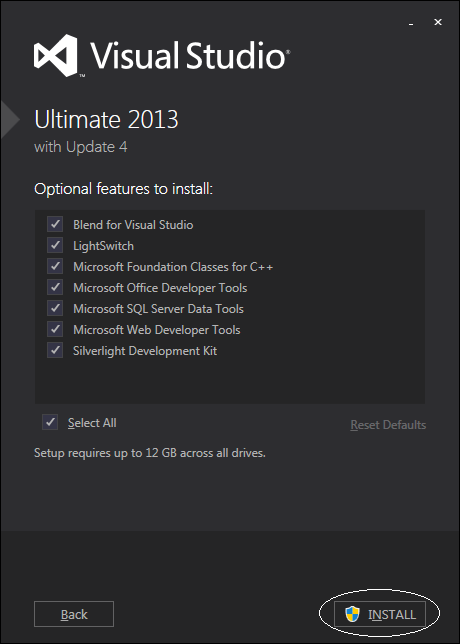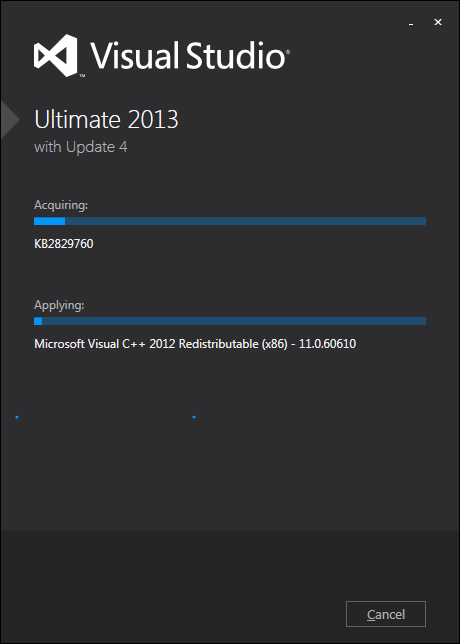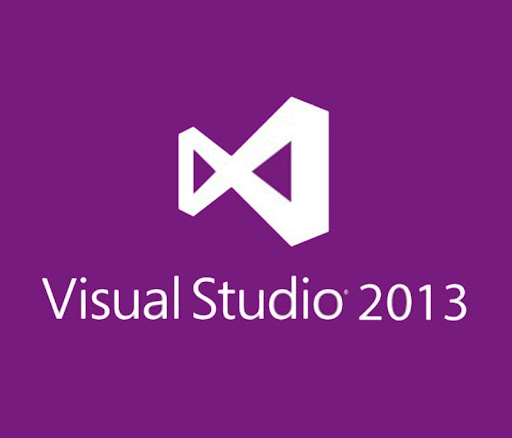Microsoft Visual Studio 2013 là phiên bản phát hành tiếp theo của Visual Studio 2012. So với các phiên bản trước Visual Studio 2013 được update về giao diện, và hàng loạt các tính năng mới. Nó còn hỗ trợ 3 phiên bản khác nhau như: Ultimate, Professional, Premium. Bài viết hôm nay TIMT sẽ tiếp tục giới thiệu đến bạn phần mềm Visual Studio 2013 + Hướng Dẫn Cài Đặt chi tiết.
Link Download Visual Studio 2013
| Link Download Visual Studio 2013 tốc độ cao bằng Google Drive | |
| Link Tải Bằng Google Drive: |  |
Giới Thiệu
Microsoft Visual Studio là một môi trường phát triển tích hợp (IDE) từ Microsoft. Hiện nay, được sử dụng rộng rãi để phát triển các chương trình trên Microsoft Windows tạo nên các trang web, các ứng dụng web, và dịch web hay thiết kế cơ sở dữ liệu. Tương thích với nhiều nền tảng khác nhau như android, iOS, Java… một cách hiệu quả. Ngoài ra người dùng còn có thể tiến hành chạy các ứng dụng, kiểm tra thử các ứng dụng vừa viết ngay trên Microsoft Visual Studio. Visual Studio còn có thể hỗ trợ nhiều ngôn ngữ lập trình khác nhau như: C, C ++, C #, VB.NET, HTML, Javascrip, CSS,… và rất nhiều ngôn ngữ lập trình khác.
Microsoft Visual Studio 2013 với nhiều công cụ hiện đại hơn so với phiên bản trước đó. Với phiên bản này, bạn đã có thể sử dụng và cài đặt trên hệ điều hành Windows 8.1 nhằm giúp các lập trình viên dễ dàng phát triển dự án và mang lại hiệu xuất cao. Bên cạnh đó, giao diện Visual 2013 cũng được thay đổi khá nhiều với nhiều tính năng mới, công cụ cũng dược tối ưu hơn..
Những Tính Năng Mới Của Visual Studio 2013
- Các theme đã thay đổi làm cho màu sắc tương phản rõ rệt hơn, không còn đen thùi lùi như VS2012 nữa. Microsoft dạo này có vẻ chế tạo hơi nhiều bánh xe ?
- Với những ai lập trình WPF, Silverlight, Windows Phone hay Win RT sử dụng XAML sẽ có thêm khá nhiều thuận lợi như: Intellisense khi binding, Go to definition, Tag matching… trực tiếp trên XAML (slide 13)
- Hỗ trợ Edit & Continue trên nền 64 bit (slide 19)
- Debug managed memory, rất cần thiết khi track down memory leak J (slide 20)
- Cửa sổ Call Stack trên Windows 8.1 xem được cả các lời gọi Async (slide 18)
- Code Lenses: Đây là một trong những tính năng rất cool vì cho phép developer xem được tất cả các thông tin liên quan đến một function bất kỳ từ author, work item, changes cho đến test status, bug, code reviews… (slide 27)
- Với Web: ASP.NET MVC nâng cấp lên phiên bản 5, hỗ trợ ASP.NET Identity (hệ thống membership mới – mình sẽ có một bài post sau chi tiết hơn về nó), Bootstrap…
- TFS 2013 được cải thiện về giao diện nhìn rất nhẹ nhàng và mượt mà trên nền web, đặc biệt là phím tắt trên IE có thể sử dụng như trên ứng dụng Desktop
- TFS 2013 hỗ trợ communicate trực tiếp trên browser qua Team Room rất tiện lợi (slide 48)
- Tính năng cool cuối cùng là có thể Review Code và Manage Test trực tiếp trên web (slide 51,52)
Những Cập Nhật Mới Của Visual Studio 2013 Update 5
- Cho phép hỗ trợ gỡ lỗi đồ họa các ứng dụng dựa trên Unity chạy trên Windows Phone.
- Tính năng Navigate to: Khi bạn nhấn tổ hợp phím Ctrl + , sẽ xuất hiện 1 khung tìm kiếm. Bạn chỉ cần gõ những ký tự của mục cần tìm, ngay lập tức sẽ hiện ra một danh sách mục tương tự với ký tự đã nhập.
- Visual Studio 2013 Options: Có thể gõ trực tiếp lên khung tìm kiếm trên thanh công cụ
- Visual Studio IDE: Đã cải tiến khá nhiều trong lần cập nhật lần này.
- Thay đổi trong giao diện
- Tự động đóng ngoặc
Yêu cầu hệ thống
- Hỗ trợ hệ điều hành: Windows 7 Service Pack 1, Windows 8/8.1/10, Windows Server 2008 R2 SP1, Windows Server 2012.
- Bộ vi xử lý: 1.6 GHz trở lên.
- RAM: 1 GB (1.5 GB nếu chạy trên máy ảo).
- Ổ cứng trống: 10 GB.
- Ổ đĩa cứng: 5400 RPM.
- Card video tương thích DirectX 9, chạy với độ phân giải màn hình 1024 x 768 hoặc cao hơn.
Hướng dẫn cài đặt Visual Studio 2013
Bước 1: Tải Visual Studio 2013 về máy tính.
Bước 2: Bạn có thể mở file ISO bằng ổ đĩa ảo hoặc giải nén bằng WINRAR ra một thư mục nào đó. Và bắt đầu việc cài đặt.